Раздел - Шаблоны ответов <--- Как выдать доступ новым аккаунтам ---> Как правильно выдать доступ Автору
Как выдать доступ аккаунтам, у которых нет доступа
В данном разделе инструкций рассмотрим такой вопрос - как выдать доступ аккаунтам, которые зарегистрировались уже в школу и у которых нет активных доступов к курсам школы.
Т.е. аккаунты абсолютно новые, с чистой историей по доступам.
Рассмотрим на подробном примере в кабинете школы.
Новый аккаунт без доступа
Для начала объясним, что такое новый аккаунт без доступа в школе на примере.
Новый аккаунт - это аккаунт, который прошел регистрацию в школе, и у которого нет ни одного активного доступа к какому-либо курсу в школе.
Т.е. в разделе редактирования (настройках) такого аккаунта, во вкладке Доступы не будет активных доступов.
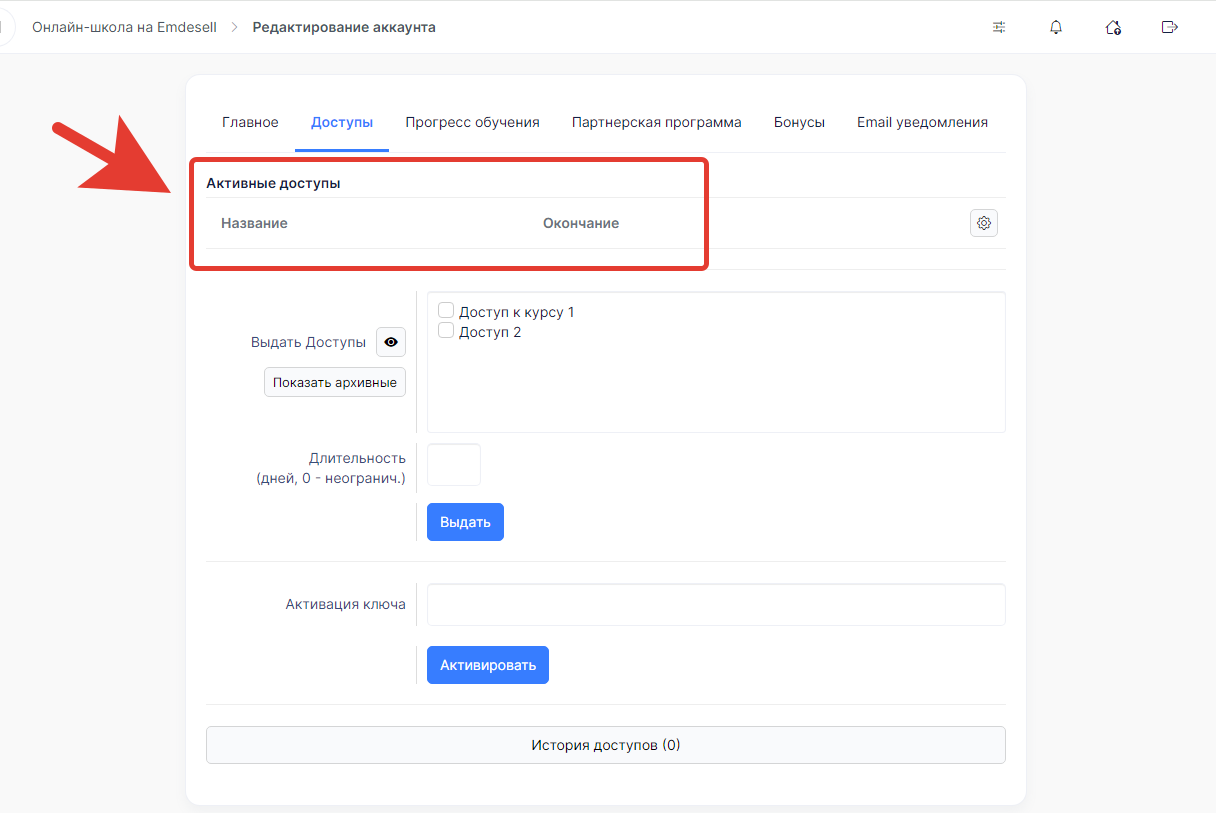
А также, в параметре - История доступов, который находится в этом же разделе, не будет истории по доступам, т.е. ни одной записи (цифра 0).
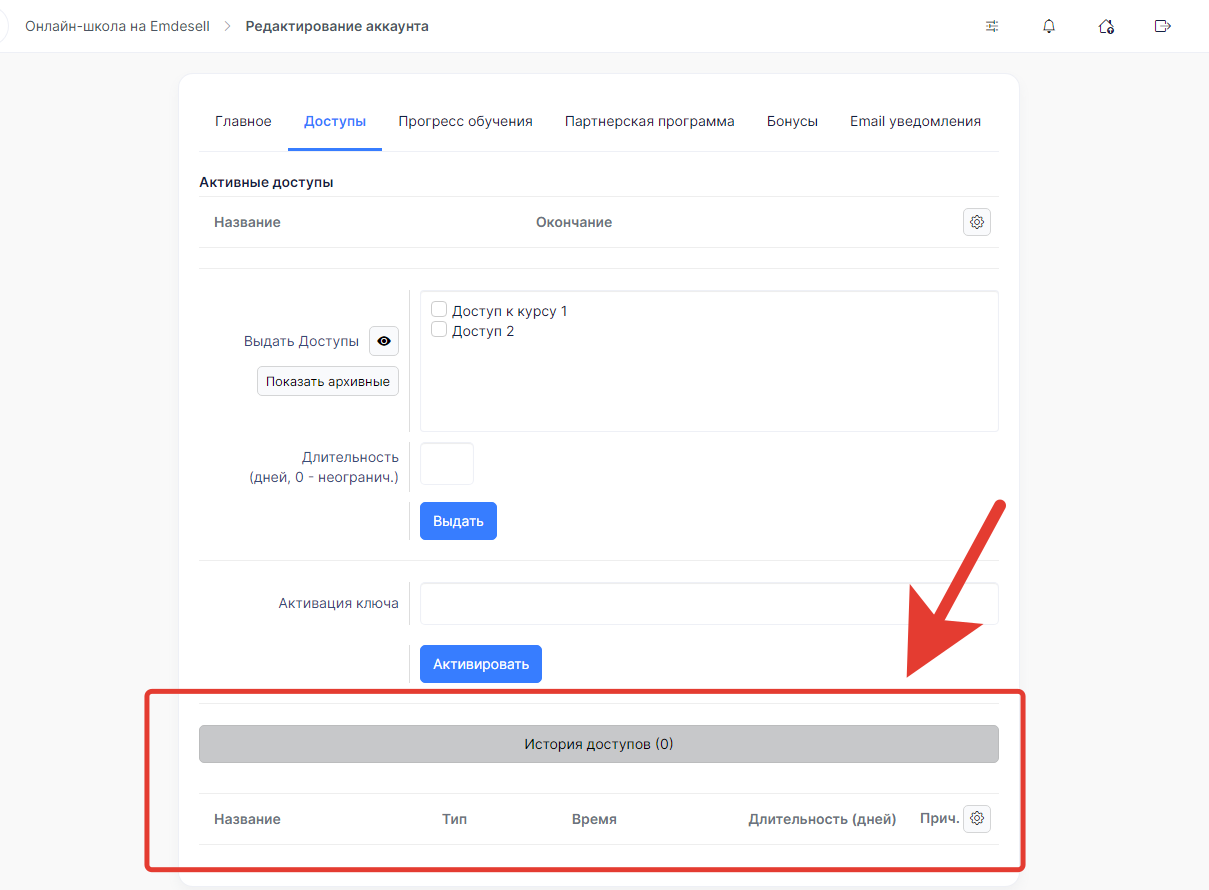
В этом примере в школе есть 2 таких аккаунта, которым необходимо выдать доступ к одному курсу на 5 дней.
Покажем, как это можно сделать.
Это же правило будет работать для любого количества пользователей (новых аккаунтов) в школе.
Экспорт учеников
Первое, что необходимо сделать в школе это выгрузить этих учеников из школы в таблицу.
Для этого нужно применить функцию Экспорта учеников в кабинете школы.
Переходим в раздел - Экспорт учеников.
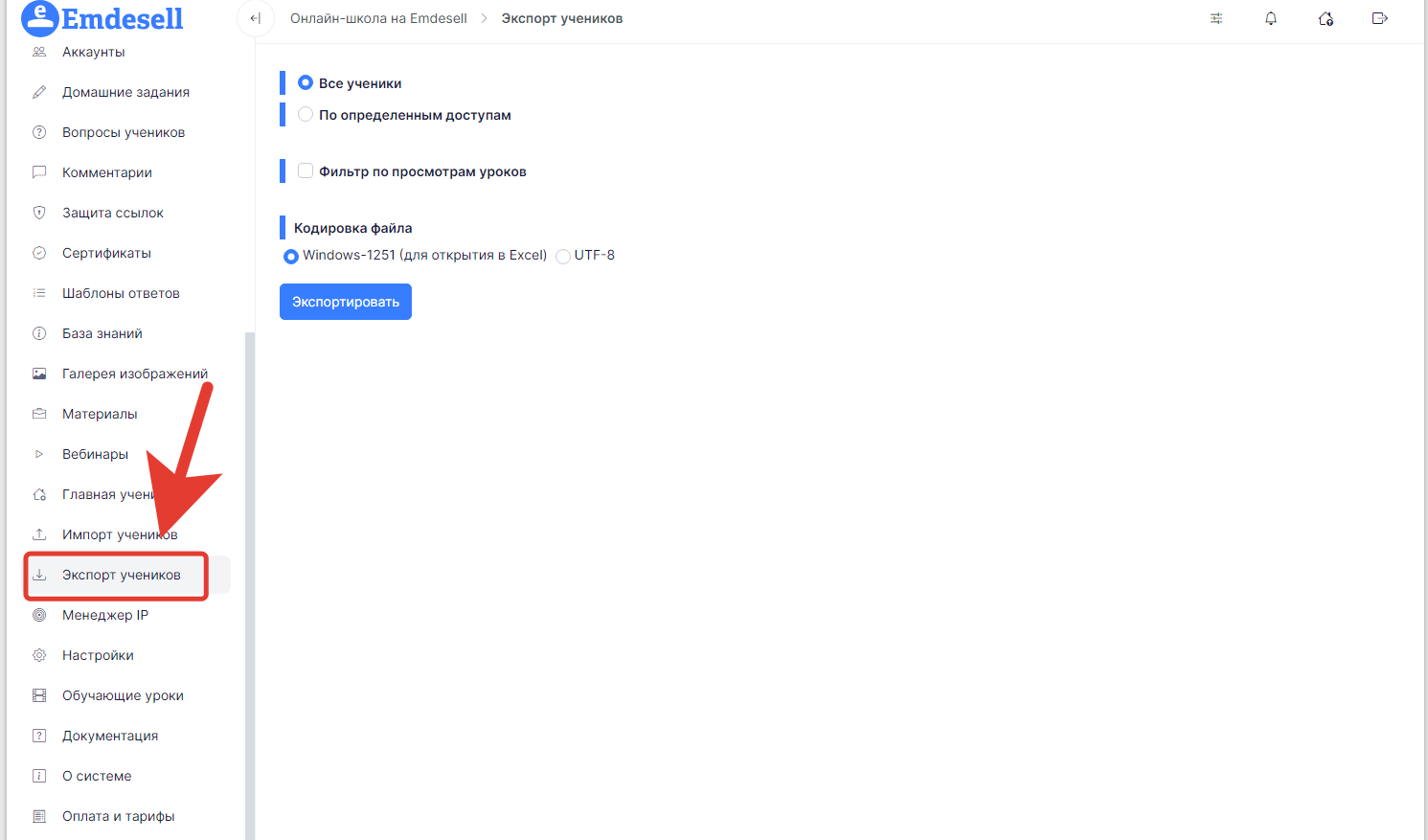
Далее, нужно будет выставить следующие параметры в опции Экспорта:
- По определенным доступам;
- Для добавления в выгрузку нужны все из указанных;
- Отмечаем во всех пунктах в таблице с названиями курсов - Не имеется;
- Кодировка файла - Windows-1251 (в некоторых случаях подойдет UTF-8).
- Нажимаем - Экспортировать.
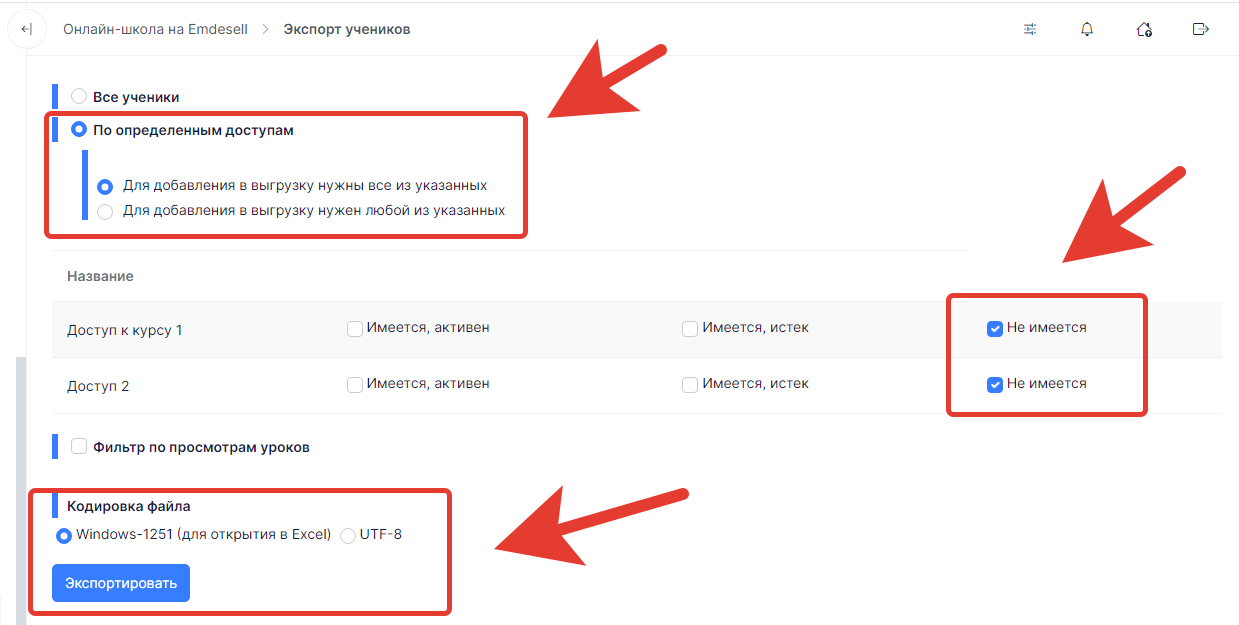
Таким образом, сделали выгрузку всех новых аккаунтов из школы в отдельный файл-таблицу.
Далее, переходим в данный файл.
Если не получается открыть выгруженный файл с аккаунтами, то открываем при помощи инструкции по ссылке.
Из данной таблицы копируем столбец с email адресами аккаунтов.

И вставляем скопированный список в блокнот (блокнот это стандартная программа ну устройствах с ОС Windows), либо используете любой текстовый редактор.
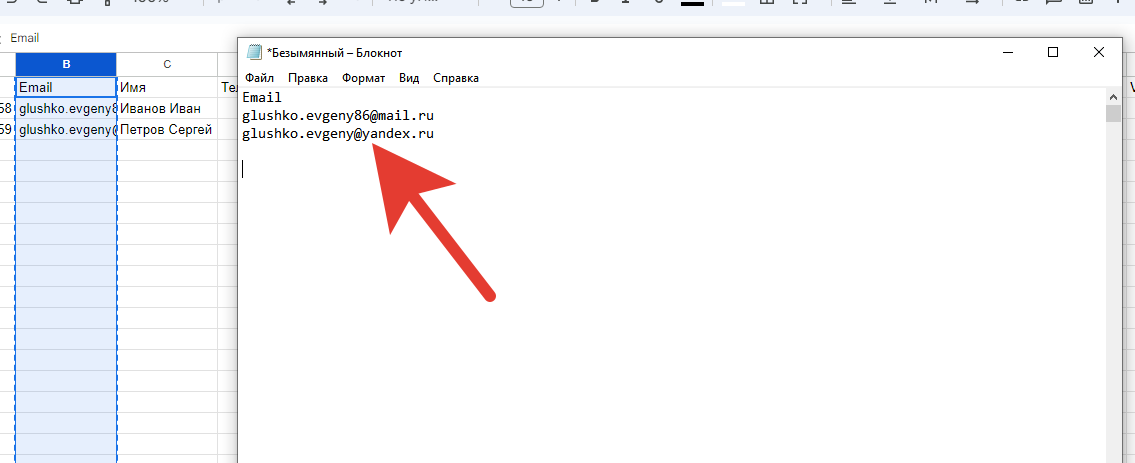
Не закрываем список адресов в текстовом редакторе, т.к. этот список понадобится нам для дальнейшей работы.
Импорт учеников
Теперь, необходимо сделать импорт учеников в школу.
Сначала скачаем шаблон таблицы для импорта в разделе школы - Импорт учеников.
Переходим в раздел - Импорт учеников.
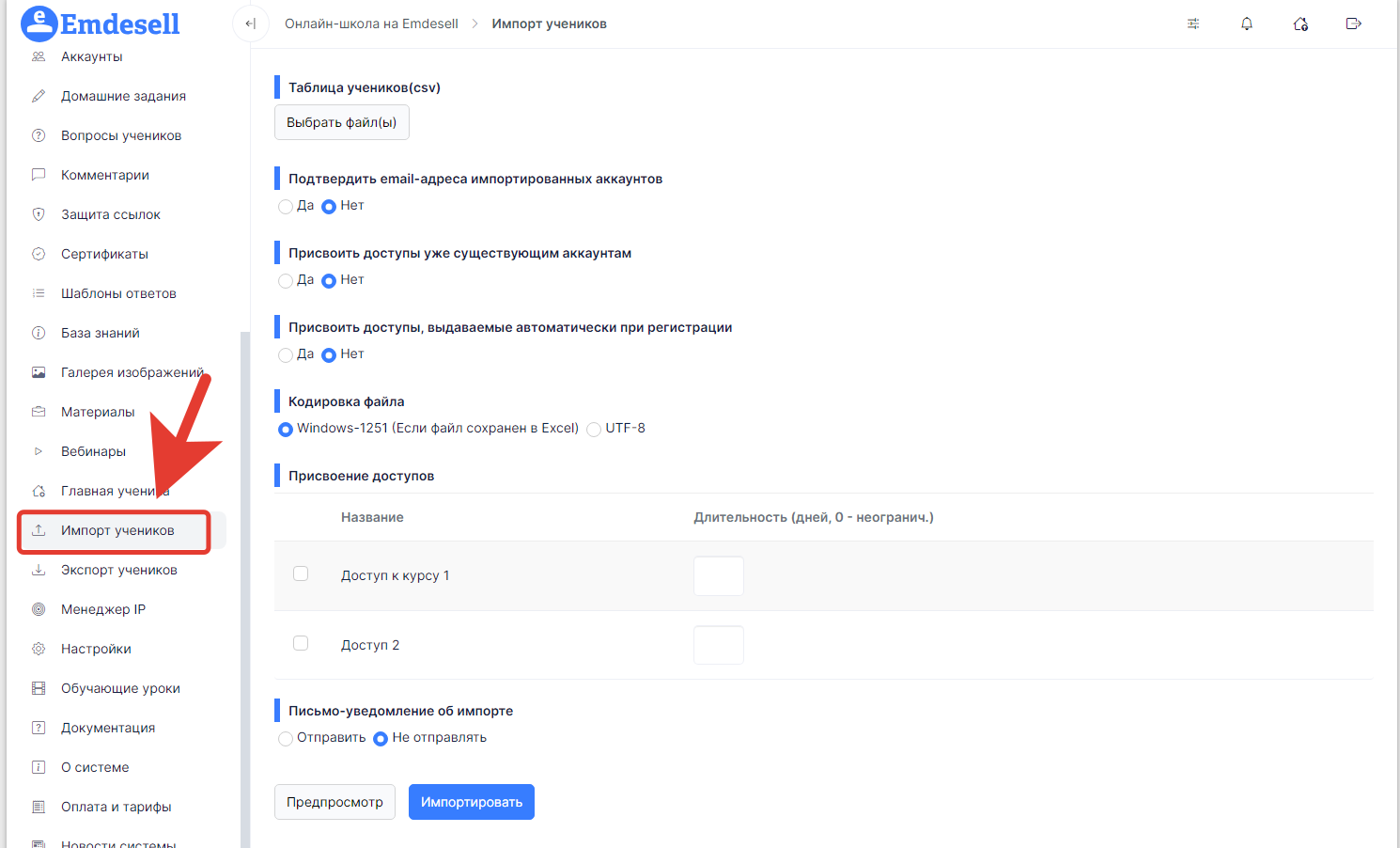
Обновляем страницу в браузере и нажимаем по кнопке сверху в этом раздееле - Скачать файл-шаблон.
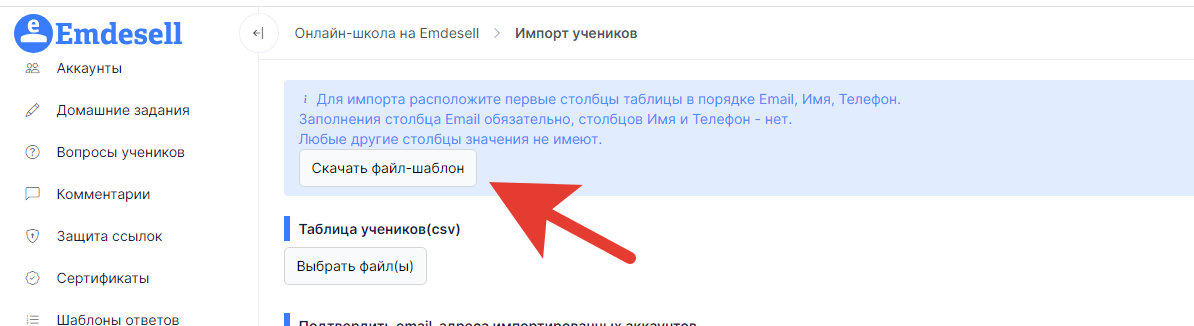
Далее, открываем этот файл на устройстве.

Удаляем все лишние значения в таблице, кроме заголовков столбцов.

Теперь, копируем список email-адресов из блокнота, который ранее туда вставляли из таблицы экспорта учеников.
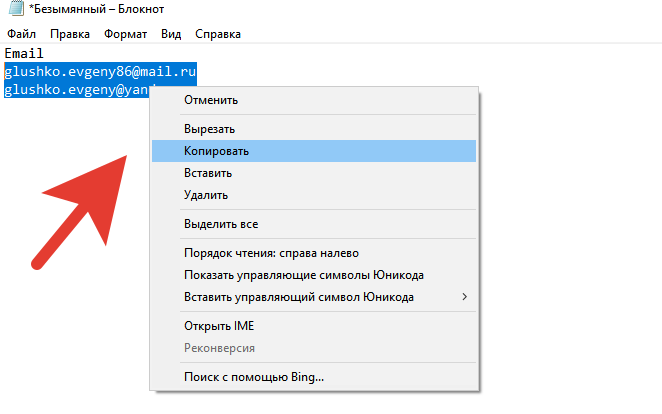
И вставляем скопированный список в таблицу Импорта, в первый столбец таблицы - Email.
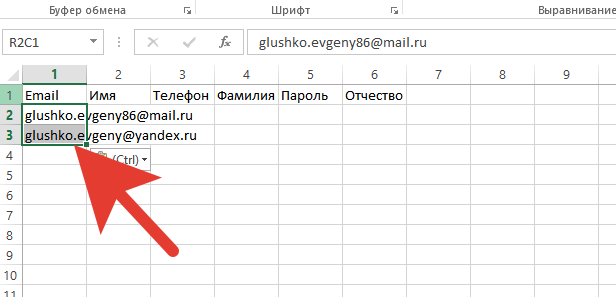
Оставляем остальные строки пустыми, и нажимаем Сохранить файл.
Закрываем документ и переходим в раздел школы - Импорт учеников.
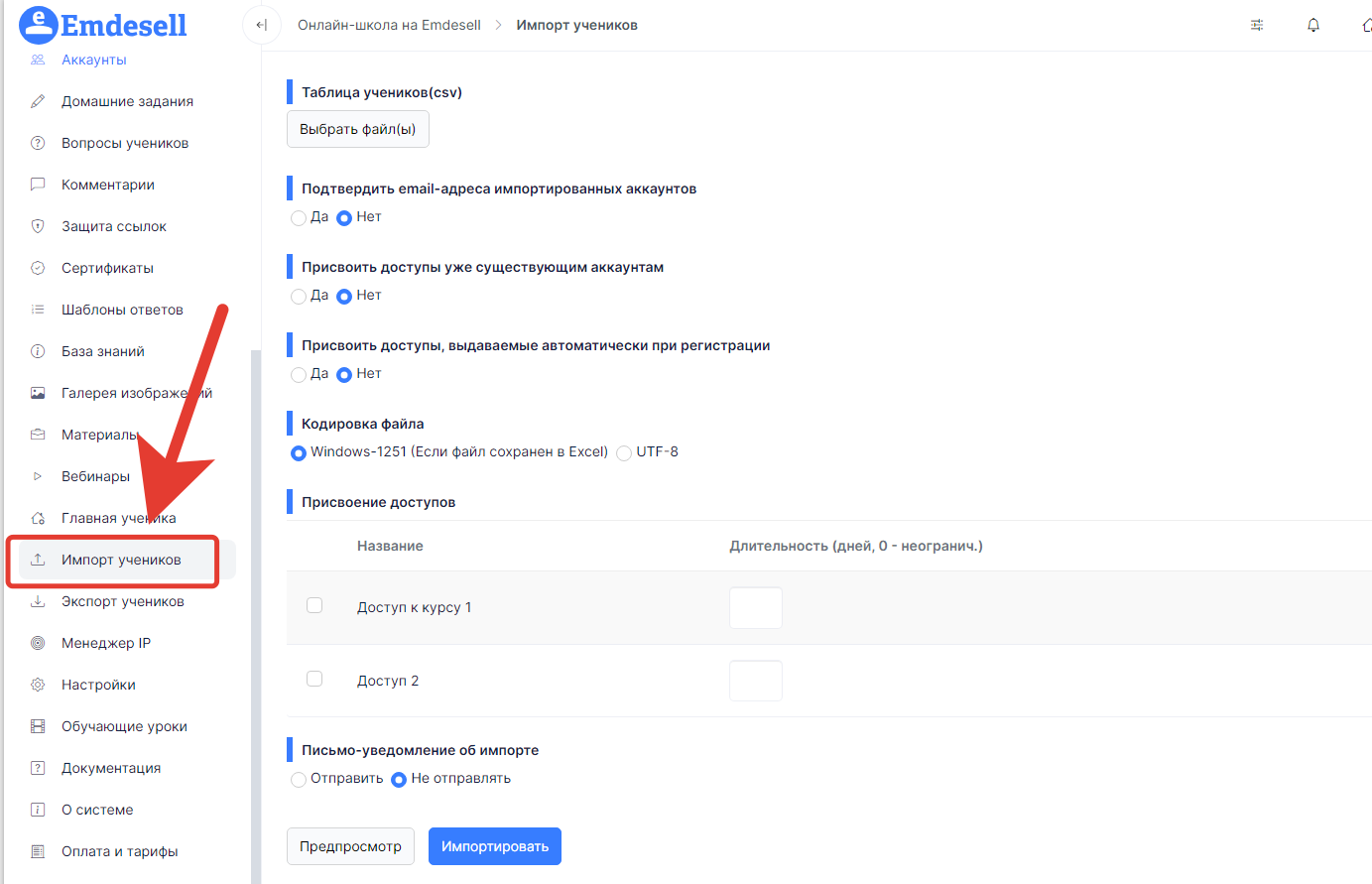
Прикрепляем ранее сформированный файл для импорта в параметре Таблица учеников по кнопке - Выбрать файл(ы).
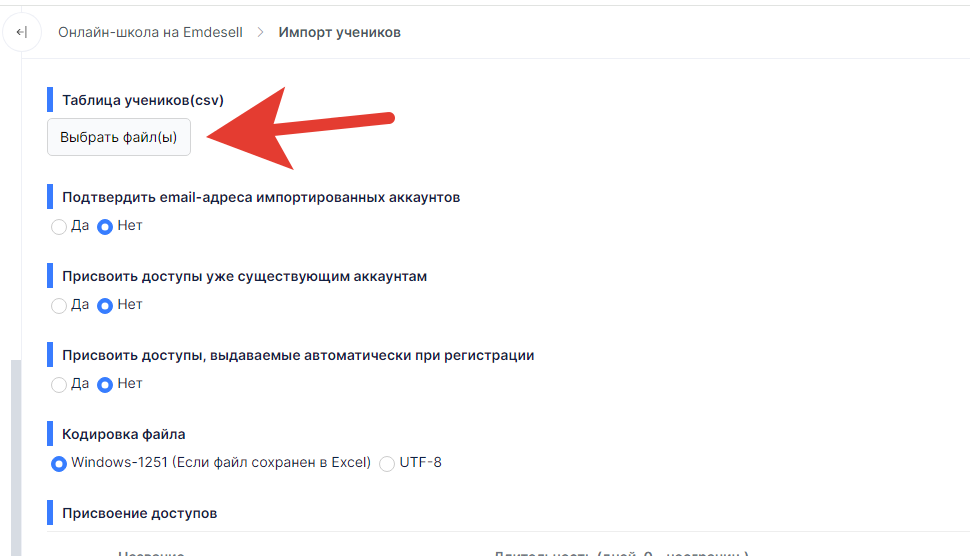
И делаем следующие настройки, как на скриншоте ниже.
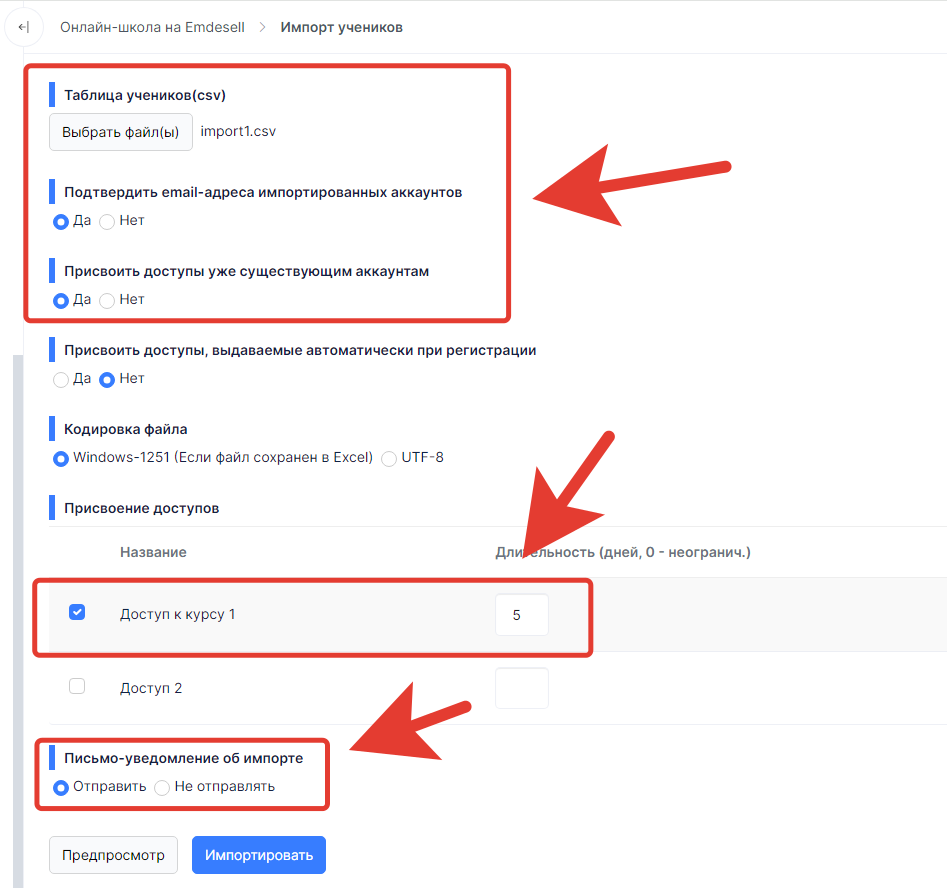
Обязательно выставляем - Да, в параметре - Присвоить доступы уже существующим аккаунтам, иначе доступ не присвоится после нажатия кнопки - Импортировать.
Также, можно отметить в параметре - Письмо-уведомление об импорте, опцию - Отправить. Здесь сработает письмо отправки, которое настроено в Воронке писем по данному доступу в школе, если такое есть. Если письмо не настроено в настройках доступа, то значит никакого уведомления не придет аккаунтам на почту.
Более подробнее про настройку таких писем можно узнать по ссылке.
Таким образом, всем аккаунтам, которые были в таблице импорта, присвоится данный доступ в школе.
Вход в кабинет школы для данных аккаунтов не изменится, т.е. все данные при входе остаются прежними, без изменений, т.е. данные, которые были заданы каждым пользователем при регистрации в школе - Логин и пароль.
Можно проверить наличие доступа у любого из аккаунтов в школе.
Для этого перейдем снова в раздел - Аккаунты.
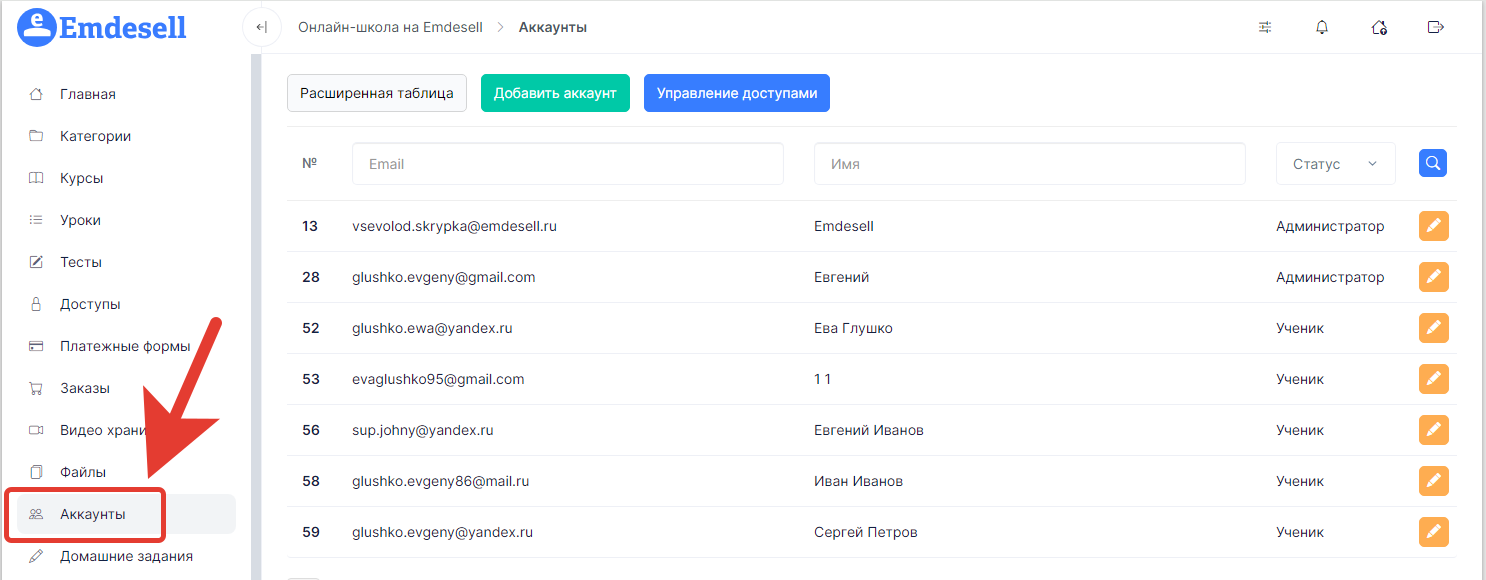
И перейдем в редактирование любого из этих аккаунтов учеников.
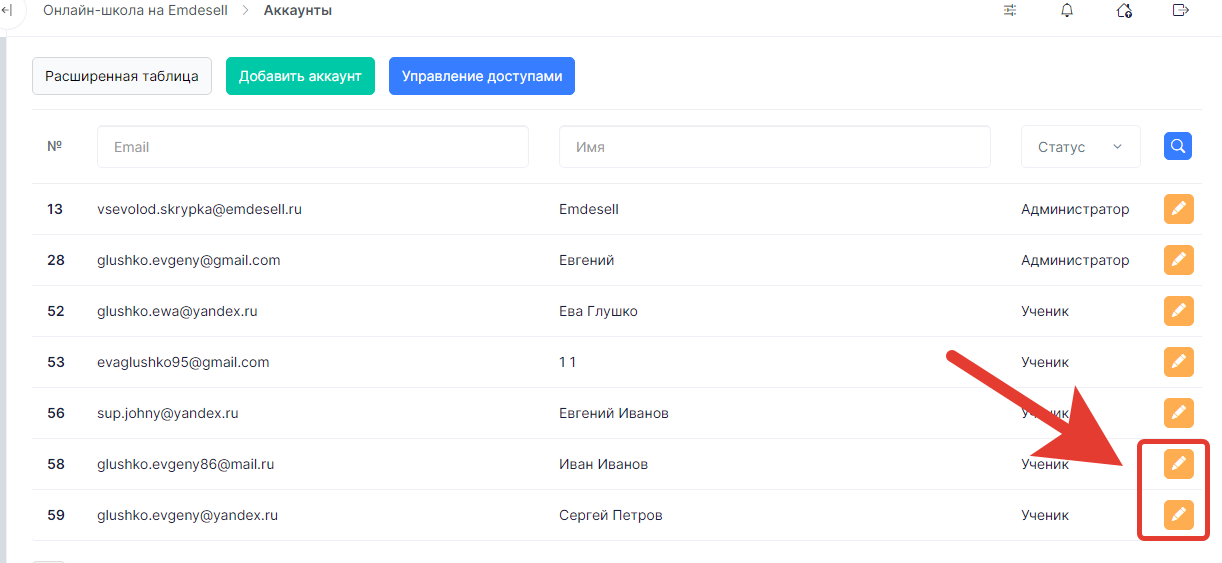
Сразу переходим во вкладку Доступы.
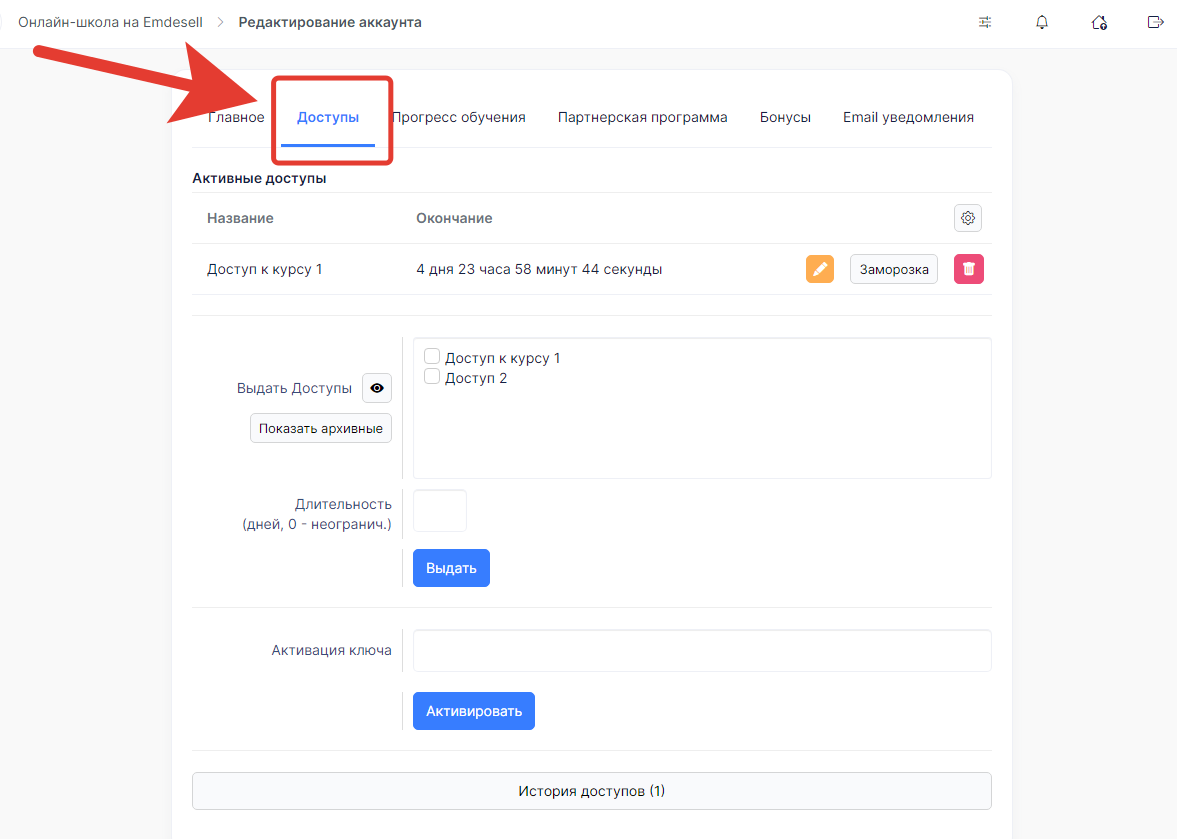
И видим, что доступ появился в разделе - Активные доступы, а также, в истории доступов у аккаунта в школе.
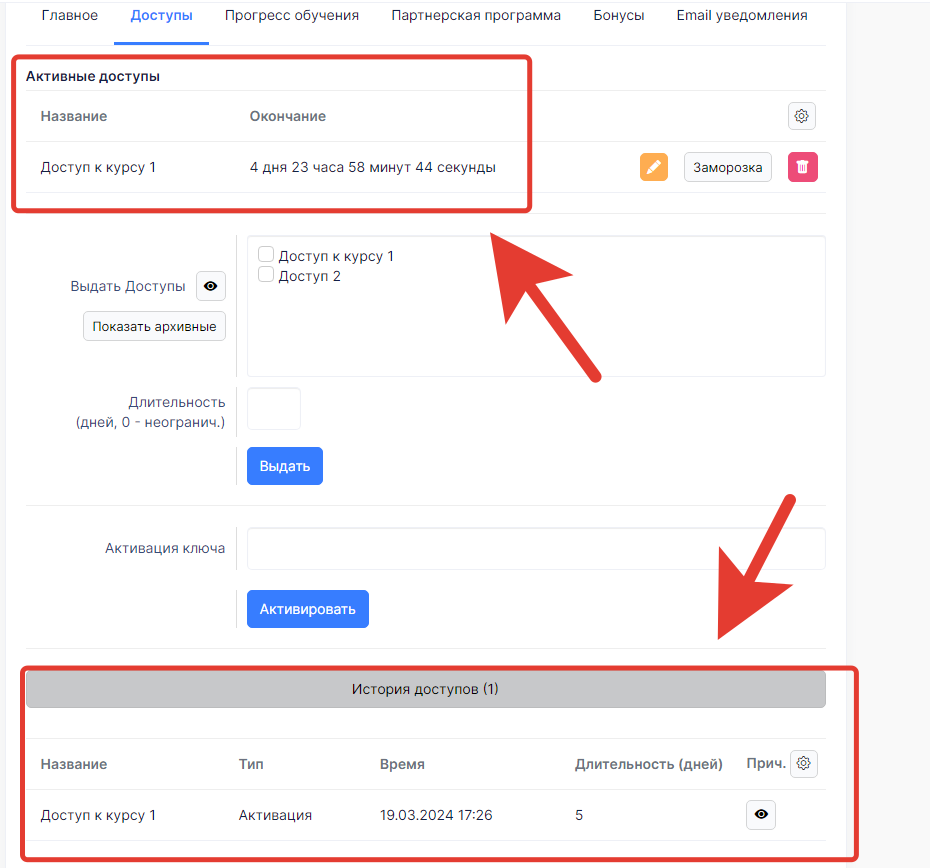
А это значит, что все сработало корректно.
Раздел - Шаблоны ответов <--- Как выдать доступ новым аккаунтам ---> Как правильно выдать доступ Автору
